WPS文字指定每页行数和每行字数
1、找到wps文字程序并打开。
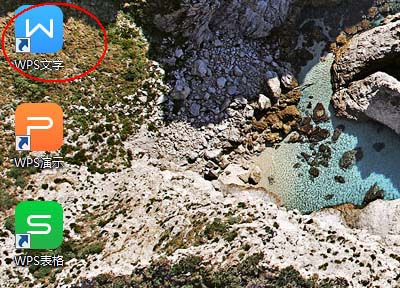
2、在wps文字左上角,执行“wps文字(倒三角)”-“文件”-“页面设置”。
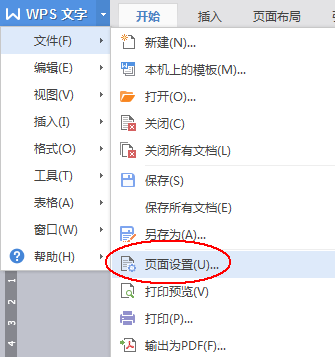
3、在“页面设置”窗口中点击“文档网格”选项卡。
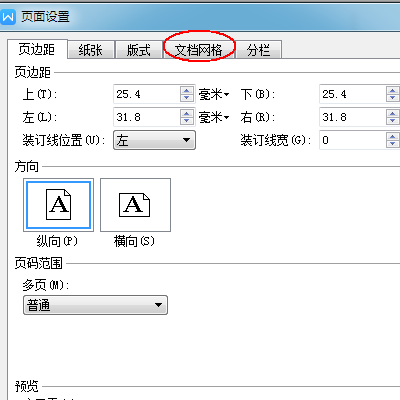
4、文档网格选项卡下-网格中点选“指定行和字符网格”
Wps表格的基本操作及简单数据计算详解
WPS office是一款老牌的办公软件套装,可以实现办公软件最常用的文字、表格、演示等多种功能。今天小编将为大家带来的是Wps表格的基本操作及简单数据计算详解!感兴趣的朋友一起去看看吧

5、设置每行的字符数,最小为1最大为43.
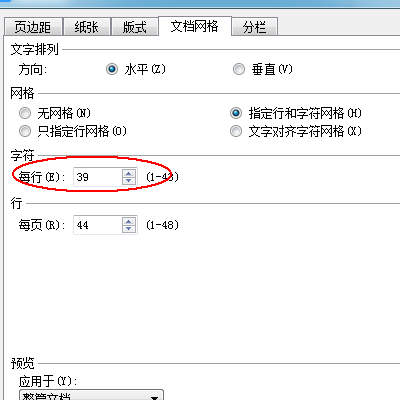
6、设置每页的总行数,最少1行,最多48行。
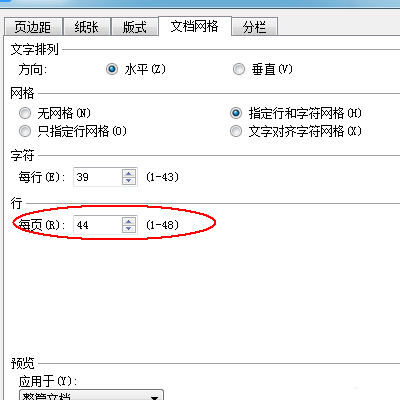
相关推荐:
WPS表格整列数字前怎么添加上负号?
WPS表格中的数据怎么以百分比显示?
WPS表格怎么制作数据透视表并填充空值?
Wps文字设置文件保护功能的方法
WPS是一款老牌的办公软件套装,可以实现办公软件最常用的文字、表格、演示等多种功能。那么Wps文字怎样设置文件保护功能呢?今天小编将为大家带来的是Wps文字设置文件保护功能的方法;有需要的朋友一起去看看吧






